
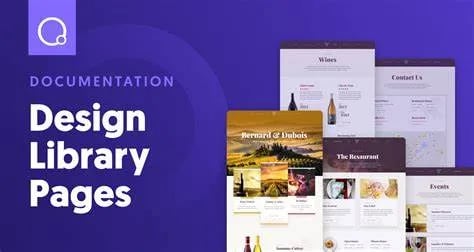

La función de User Design Library permite crear y utilizar conjuntos de diseño de terceros en Oxygen.
Para utilizar un conjunto de diseños de terceros, necesitarás tener la clave del sitio para ese conjunto de diseños. Para instalarla en tu sitio, ve a Oxygen > Settings > Library en el panel de administración de WordPress y marca la casilla Habilitar conjuntos de diseño de terceros, luego haz clic en Update.
A continuación, click + Add Design Set e introduce la clave del sitio del conjunto de diseños que desea añadir.
Click en Add Source Site. Ahora el nuevo Design Set estará disponible desde +Add > Library en el constructor de Oxygen. También puedes instalar todo el conjunto de diseños desde el asistente de instalación del sitio, accesible a través de Oxygen > Home en el panel de administración de WordPress.
Cualquier sitio Oxygen puede convertirse en un conjunto de diseño. En primer lugar, vete a Oxygen > Settings > Library y marca la casilla Make this WordPress Install a Design Set, después haz click Update. En este punto, por favor asegúrate de que los permalinks están configurados a través de Ajustes > Permalinks en el área de administración de WordPress, ya que no es posible añadir elementos de un conjunto de diseño que está usando permalinks.
El nombre del conjunto de diseño viene determinado por el título del sitio de WordPress, tal y como se designa en Ajustes > General en el panel de administración de WordPress.
Ahora que la función de User Design Library está habilitada, verás un cuadro meta de Opciones de Conjunto de Diseño de Oxygen en las páginas, plantillas y en un nuevo tipo de publicación que ahora estará disponible: Bloks.
Los bloques son un tipo de entrada que se habilita cuando se activa la función de Oxygen > Block Library en el panel de administración de WordPress. Los bloques pueden contener los mismos tipos de diseños de Oxygen que las páginas y plantillas, pero un bloque y todos sus contenidos se consideran un único elemento en la biblioteca y sólo pueden insertarse como un grupo. Lo mejor es que cada bloque contenga una única sección.
Las secciones del bloque no se clasifican individualmente. En su lugar, el propio bloque se categoriza y aparece en la categoría elegida en la biblioteca.
Para incluir Secciones de una página o plantilla en su conjunto de diseño, deberás marcar la casilla Include sections in this page/template en la biblioteca. Una vez que las Secciones de la página o plantilla se incluyan en la biblioteca, aparecerán bajo Uncategorized en la librería +Add > Library > Design Sets > Your Design Set > Sections & Elements.
Para categorizar las Secciones:
Ahora, la Sección categorizada aparecerá bajo la categoría apropiada en la biblioteca de Oxygen.
